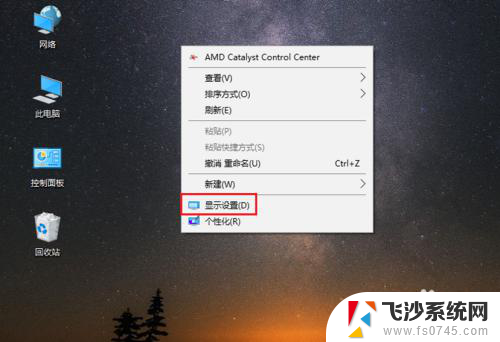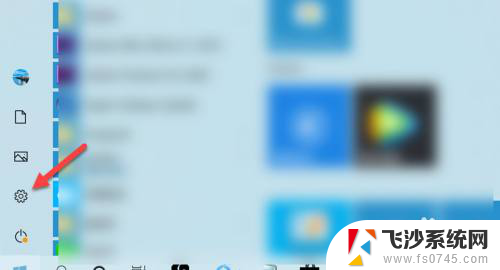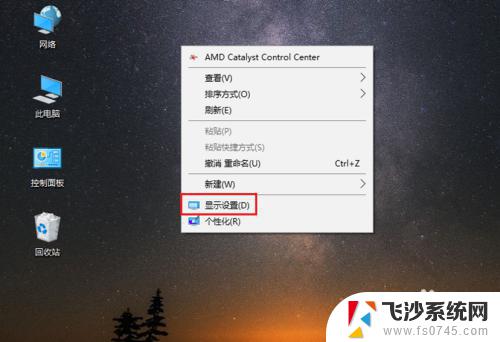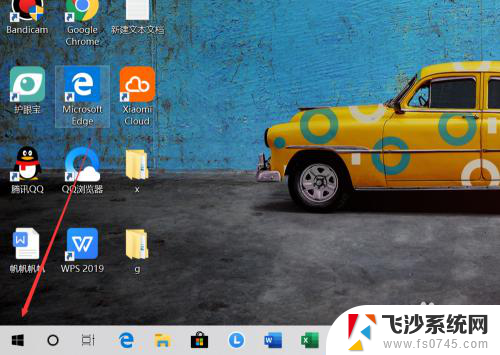怎样调节字体的大小 WIN10电脑系统字体大小调整方法
在WIN10电脑系统中,我们经常会遇到需要调节字体大小的情况,无论是为了更清晰地阅读文本还是为了适应不同的屏幕尺寸,怎样调节字体的大小呢?WIN10电脑系统提供了简便的字体大小调整方法。只需打开设置菜单,点击系统然后选择显示选项卡,在尺寸和布局中,找到更改文本、应用和其他项的大小选项。在这里我们可以根据个人需求选择合适的字体大小,如100%、125%或150%等。通过简单的几步操作,我们便可以轻松调整字体大小,以便于更好地使用电脑系统。
步骤如下:
1.首先我们进入到win10系统的桌面,鼠标右键点击空白区域。如图所示。

2.然后在弹出来的选项卡里面,点击下方的【个性化】选型,如图所示。
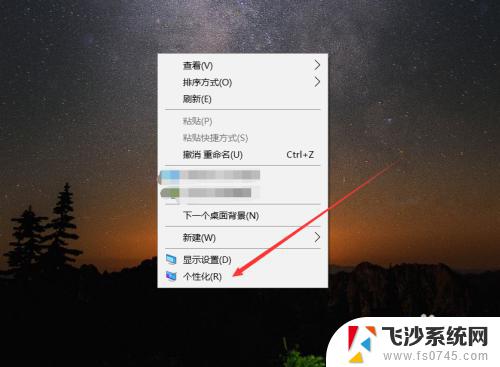
3.然后在来到的窗口里面,点击左侧的【字体】选项,如图所示。
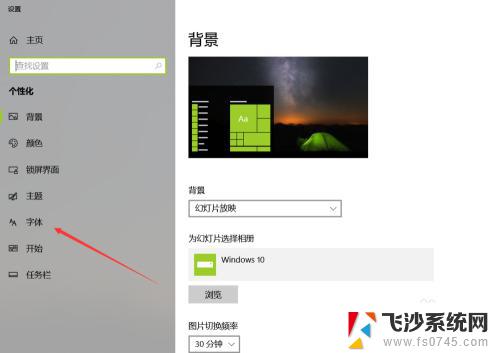
4.之后我们在里面可以看到win10里面的全部字体,我们点击语言选择下来箭头。如图所示。
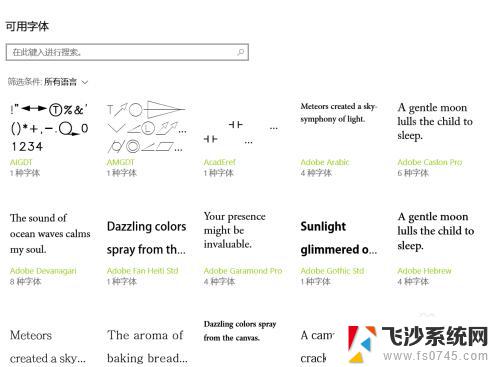
5.之后在打开的选型卡里面点击【中文】,进入到里面,如图所示。
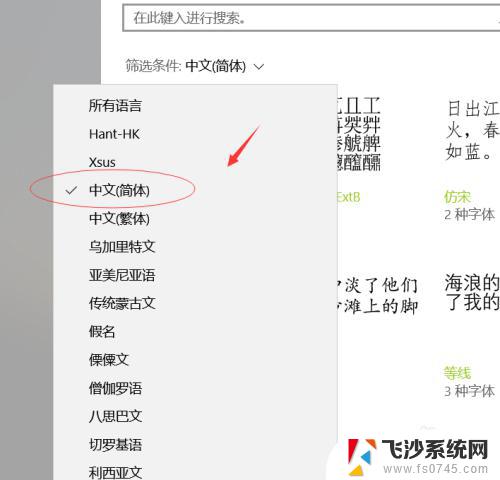
6.然后我们在里面点击选中即可,就能进入到这个自己的调整界面,如图所示。
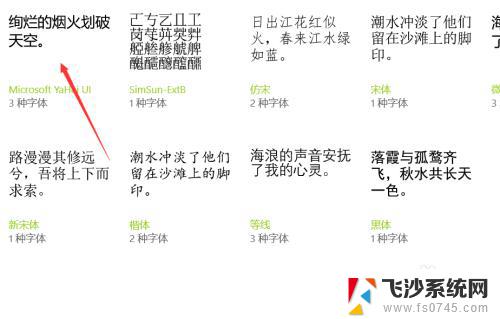
7.最后我们在里面可以看到更改字体大小的地方,我们滑动滑块就可以调整字体大小。如图所示。
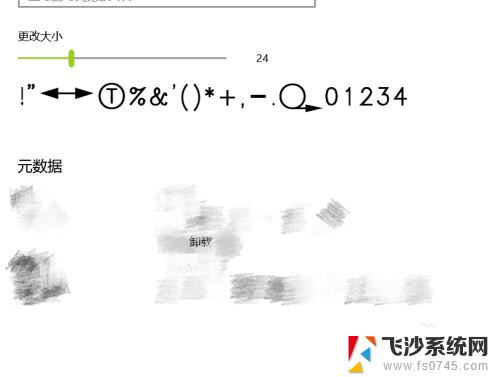
以上就是调节字体大小的全部内容,如果您遇到此类问题,可以按照本文提供的步骤进行解决,这种方法简单快速,一步到位。